この章ではオブジェクトを移動する方法について説明します。
図形などのオブジェクトは移動させることが出来ますので、その方法を説明します。
以下の真ん中の図形だけを移動させます。
①初めに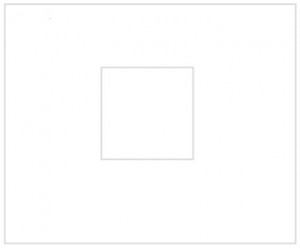
初めに
次に一つのオブジェクトをクリックして、移動したい方向にドラッグします。
初めに
数値にはプラスマイナスを入れることが出来ます。
「垂直方向」の場合はプラスの数値を入れると下方向に動きますし、マイナスの数値を入れると上方向に動きます。
結果は以下の通りです。
この章ではオブジェクトを移動する方法について説明します。
図形などのオブジェクトは移動させることが出来ますので、その方法を説明します。
以下の真ん中の図形だけを移動させます。
①初めに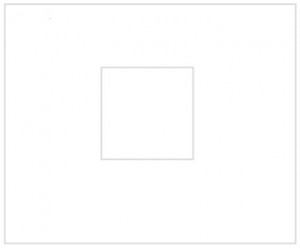
初めに
次に一つのオブジェクトをクリックして、移動したい方向にドラッグします。
初めに
数値にはプラスマイナスを入れることが出来ます。
「垂直方向」の場合はプラスの数値を入れると下方向に動きますし、マイナスの数値を入れると上方向に動きます。
結果は以下の通りです。